Как переключиться на Диспетчер задач: Анализ горячих тем и горячего контента в Интернете за последние 10 дней
В современную эпоху информационного взрыва умение эффективно управлять задачами и актуальным контентом стало важным навыком. В этой статье будут объединены горячие темы в Интернете за последние 10 дней, чтобы предоставить вам подробный анализ того, как использовать диспетчер задач, а также предоставить структурированные данные для облегчения понимания.
1. Что такое диспетчер задач?
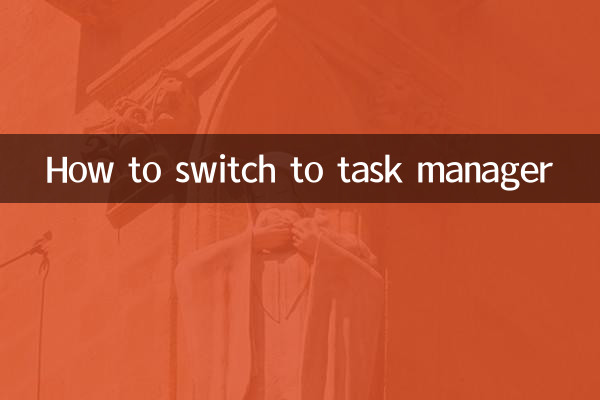
Диспетчер задач — это инструмент, используемый в системах Windows для мониторинга и управления запущенными программами, процессами и производительностью системы. Это может помочь вам быстро завершить работу не отвечающих программ, проверить использование ресурсов и т. д.
2. Как открыть Диспетчер задач?
| метод | Этапы работы |
|---|---|
| Сочетания клавиш | Ctrl+Shift+Esc |
| Комбинация клавиш | Ctrl+Alt+Delete → Выберите «Диспетчер задач». |
| Команда запуска | Win+R → Введите «taskmgr» → Enter. |
| меню правой кнопки мыши | Щелкните правой кнопкой мыши на панели задач → выберите «Диспетчер задач». |
3. Связь между горячими темами и управлением задачами во всей сети за последние 10 дней.
| горячие темы | Актуальность | приложение диспетчер задач |
|---|---|---|
| Прорыв в технологии искусственного интеллекта | высокий | Мониторинг использования ресурсов программы искусственного интеллекта |
| Большие игровые релизы | в | Завершите фоновые процессы, чтобы улучшить производительность игры. |
| Тенденции удаленной работы | высокий | Управляйте эффективностью многозадачности |
| Инцидент кибербезопасности | чрезвычайно высокий | Выявление подозрительных процессов |
| Волатильность криптовалюты | низкий | Мониторинг активности майнеров |
4. Практические советы по диспетчеру задач
1.Сортировка процесса:Нажмите на заголовки столбцов, таких как «ЦП» и «Память», чтобы быстро найти программы с высоким потреблением ресурсов.
2.Управление элементами автозагрузки:Отключите ненужные автозапуск программ во вкладке «Автозагрузка».
3.Мониторинг производительности:Просматривайте использование системных ресурсов в режиме реального времени на вкладке «Производительность».
4.Подробный анализ:Щелкните процесс правой кнопкой мыши → «Перейти к деталям», чтобы найти конкретный исполняемый файл.
5. Часто задаваемые вопросы
| вопрос | решение |
|---|---|
| Диспетчер задач отключен | Повторно включите через редактор групповой политики (gpedit.msc). |
| Невозможно завершить процесс | Запустите диспетчер задач от имени администратора |
| Отображать неполную информацию | Нажмите «Подробнее» |
| Идентификация подозрительного процесса | Щелкните правой кнопкой мыши → Поиск имени процесса в Интернете. |
6. Расширенные сценарии применения
1.Оптимизация игры:Отключение фоновых процессов может увеличить частоту кадров на 10-15%
2.Монтаж видео:Выделите оптимальное количество потоков посредством мониторинга ресурсов.
3.Разработка программы:Мониторинг утечек памяти во время отладки
4.Защита безопасности:Своевременно обнаруживать и прекращать процесс майнинг-вируса
7. Резюме
Овладение навыками использования диспетчера задач может не только повысить эффективность работы, но также сыграть важную роль в защите сетевой безопасности, оптимизации системы и т. д. В сочетании с современными тенденциями в области технологий правильное использование диспетчеров задач станет важным навыком в цифровую эпоху. Рекомендуется регулярно проверять системные процессы, чтобы иметь четкое представление об использовании ресурсов.
В этой статье используются структурированные данные для демонстрации основных функций и практических навыков диспетчера задач. Она касается недавних актуальных тем и призвана помочь вам лучше управлять системными ресурсами и повысить цифровую производительность.

Проверьте детали

Проверьте детали